
1. გაააქტიურეთ თქვენი INCONTROL ანგარიში
თქვენი იაგუარის დაკავშირებული სერვისების ჩასართავად, ჯერ უნდა გაააქტიუროთ თქვენი InControl ანგარიში. თუ თქვენ იყიდეთ ახალი იაგუარი, გირჩევთ დაუკავშირდეთ თქვენს დილერს, რათა დაადასტუროთ, რომ გაქვთ დაკავშირებული სერვისების ფუნქციები თქვენს ავტომობილში და დაგეხმაროთ აქტივაციის პროცესში.
შეიძინეთ დამტკიცებული მეორადი იაგუარი?
მიჰყევით ქვემოთ მოცემულ მარტივ თვითრეგისტრაციის პროცესს.
გთხოვთ, გაითვალისწინოთ, თუ ოპტიმიზებული Jaguar Assistance ღილაკი (სპანერის ხატულა) განათებულია ზედა კონსოლზე, დაუკავშირდით თქვენს დილერს დახმარებისთვის.

INCONTROL რეგისტრაცია

დილერის რეგისტრაცია
როგორც კი თქვენი დილერი დაიწყებს თქვენი InControl რეგისტრაციის პროცესს, თქვენ მიიღებთ ელფოსტის ბმულს თქვენი აქტივაციის დასასრულებლად.
თუ არ მიგიღიათ აქტივაციის ელფოსტა თქვენი დილერიდან, გთხოვთ, შეამოწმოთ თქვენი სპამის საქაღალდე.
2. დააყენეთ თქვენი საინფორმაციო და გასართობი სისტემა
მიჰყევით "START UP WIZARD"-ს
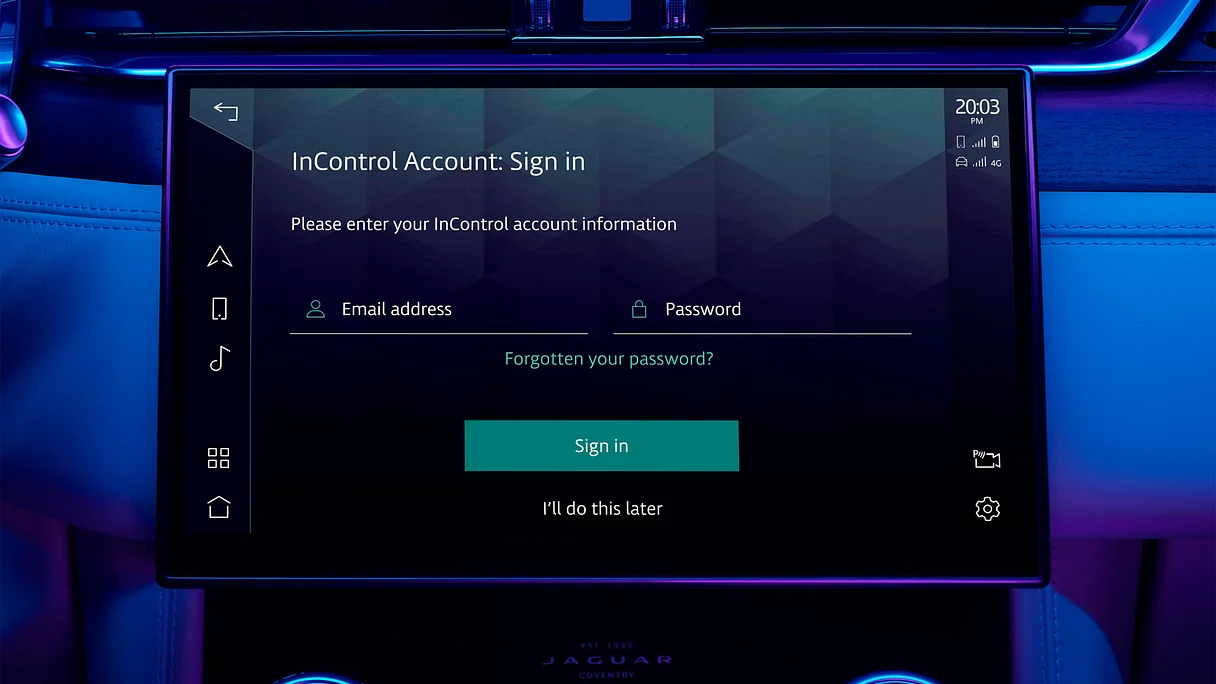
3. მოახდინეთ თქვენი აპებისა და მოწყობილობების სინქრონიზაცია

დაუკავშირდით APPLE CARPLAYTM ან ANDROID AUTOTM
თქვენი ავტომობილის ინკლუზიური სმარტფონის პაკეტით, შეგიძლიათ გამოიყენოთ თქვენი აპები მოხერხებულადApple CarPlayTM 2დაAndroid AutoTM 3.
უბრალოდ დაუკავშირეთ თქვენი მოწყობილობა თქვენს სენსორულ ეკრანს Bluetooth ან სერტიფიცირებული USB კაბელის გამოყენებით.
Apple CarPlay- სთვისTM 2გთხოვთ, დარწმუნდით, რომ დაინსტალირებული გაქვთ iOS-ის უახლესი ვერსია და ჩართული გაქვთ Siri® თქვენს iPhone-ზე.Android AutoTM 3-სთვის, დარწმუნდით, რომ დაინსტალირებული გაქვთ Android Auto-ის უახლესი აპი და ჩართული გაქვთ Google ხმოვანი ასისტენტი თქვენს Google მოწყობილობაზე.
თვალყური ადევნეთ თქვენს მანქანას დისტანციურად
გთხოვთ გაითვალისწინოთ, რომ დისტანციური აპლიკაციის ფუნქციების გამოყენება შესაძლებელია მხოლოდ მას შემდეგ, რაც გაააქტიურებთ თქვენს InControl ანგარიშს My Jaguar Incontrol ვებსაიტზე.
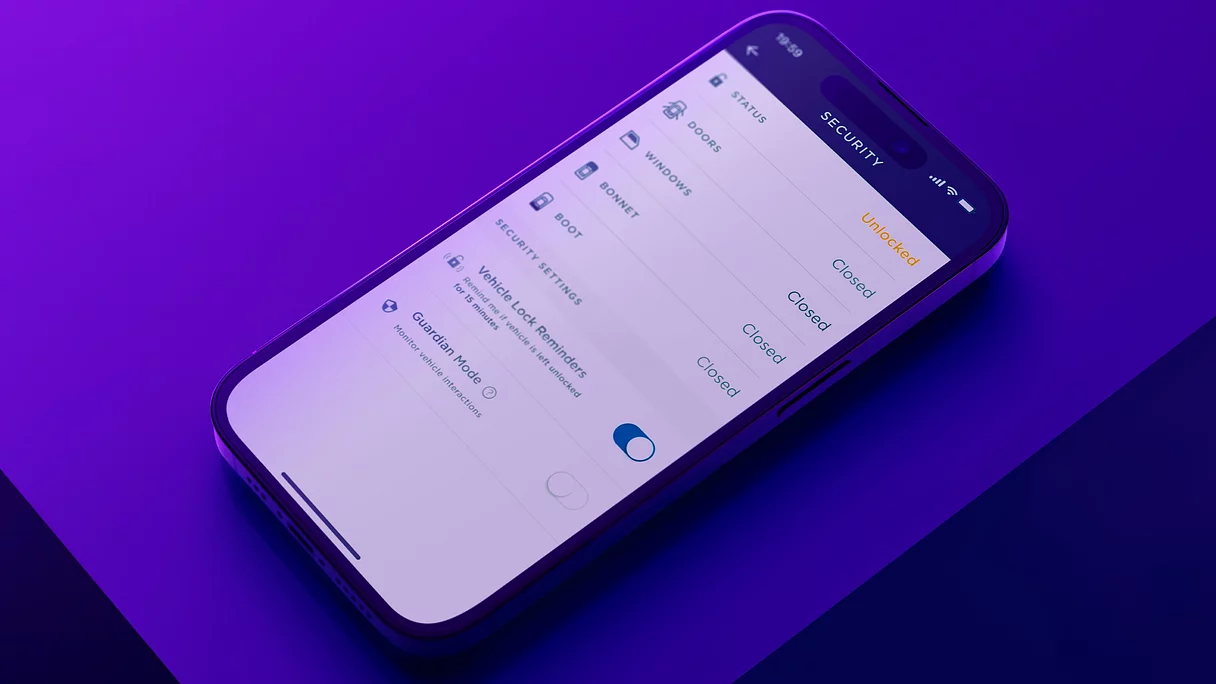
ხშირად დასმული კითხვები
რამდენი BLUETOOTH მოწყობილობის დაკავშირება ან დაწყვილება შეიძლება?
როგორ განვაახლო INCONTROL სერვისები?
როგორ ამოვშალო ჩემი პერსონალური მონაცემები?
როგორ ავირჩიო რუკის სხვადასხვა ხედები ვირტუალური ინსტრუმენტის ჩვენებაზე?
InControl-ის ფუნქციები, ვარიანტები, მესამე მხარის სერვისები და მათი ხელმისაწვდომობა რჩება ბაზარზე დამოკიდებული – ადგილობრივი ბაზრის ხელმისაწვდომობა და სრული პირობები შეამოწმეთ იაგუარის დილერთან. გარკვეულ ფუნქციებს მოყვება გამოწერა, რომელიც მოითხოვს განახლებას დილერის მიერ რეკომენდებული საწყისი ვადის შემდეგ. მობილური ქსელის კავშირი გარანტირებულია არ არის ნებისმიერ ადგილას. InControl ტექნოლოგიასთან დაკავშირებით ნაჩვენები ინფორმაცია და სურათები, მათ შორის ეკრანები ან თანმიმდევრობა, ექვემდებარება პროგრამული უზრუნველყოფის განახლებებს, ვერსიის კონტროლს და სხვა სისტემურ/ვიზუალურ ცვლილებებს არჩეული ვარიანტების მიხედვით.
არჩევითი ფუნქციები და მათი ხელმისაწვდომობა შეიძლება განსხვავდებოდეს ავტომობილის სპეციფიკაციების მიხედვით (მოდელი და ძალური გადაცემა), ან საჭიროებს სხვა ფუნქციების ინსტალაციას მის დასაყენებლად. გთხოვთ, დაუკავშირდეთ ადგილობრივ დილერს დამატებითი ინფორმაციისთვის, ან დააკონფიგურიროთ თქვენი მანქანა ონლაინ.
მანქანის მახასიათებლები მძღოლებმა უნდა გამოიყენონ მხოლოდ უსაფრთხოების შემთხვევაში. მძღოლებმა ყოვეკთვის უნდა უზრუნველყონ სატრანსპორტო საშუალებაზე სრული კონტროლი.
მხოლოდ თავსებადი სმარტფონები.
1დაკავშირებული ნავიგაცია საჭიროებს შემდგომ გამოწერას თქვენი იაგუარის დილერის მიერ რეკომენდებული საწყისი ვადის შემდეგ.
2თქვენი ავტომობილი მზადაა Apple CarPlay-ისთვის. Apple CarPlay-ის მიერ შემოთავაზებული სერვისები დამოკიდებულია ფუნქციების ხელმისაწვდომობაზე თქვენს ქვეყანაში, დამატებითი ინფორმაციისთვის იხილეთhttps://www.apple.com/ios/feature-availability/#apple-carplay
3თქვენი ავტომობილი მზადაა Android Auto-სთვის. Android Auto -ს მიერ შემოთავაზებული სერვისები დამოკიდებულია ფუნქციების ხელმისაწვდომობაზე თქვენს ქვეყანაში, დამატებითი ინფორმაციისთვის იხილეთhttps://www.android.com/auto/
